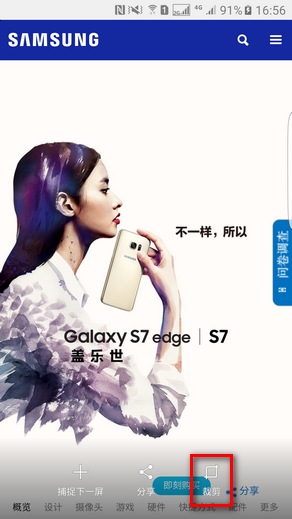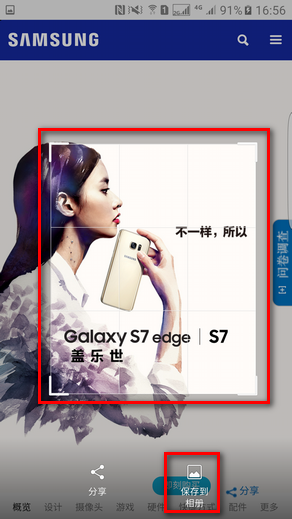1、在待机页面下,向左滑动主屏幕页面。
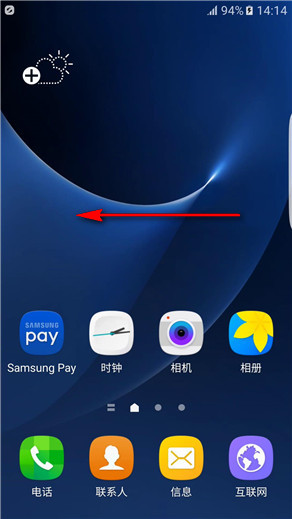
2、点击【设置】。
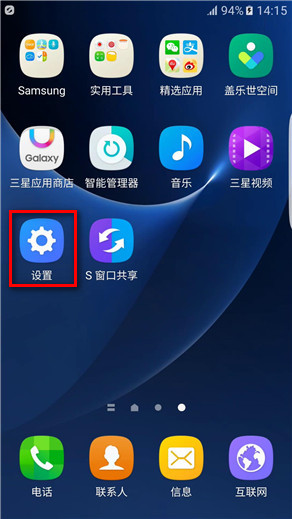
3、向上滑动屏幕,点击【高级功能】。
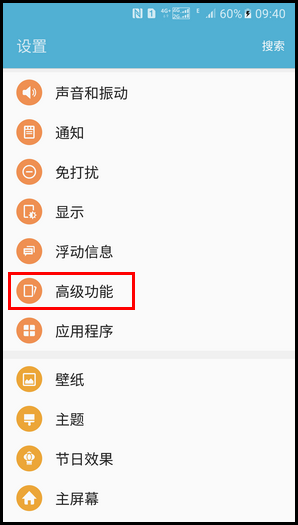
4、点击【智能截屏】。
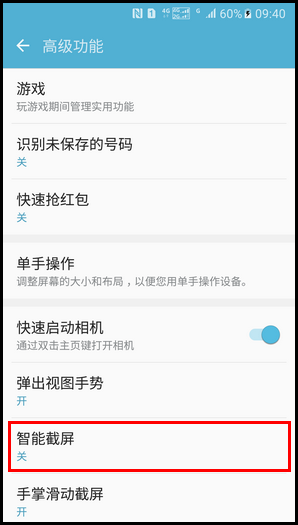
5、点击“关”右侧【滑块】,显示“开”代表已开启该功能。
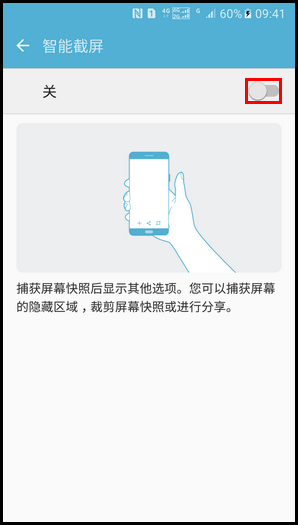
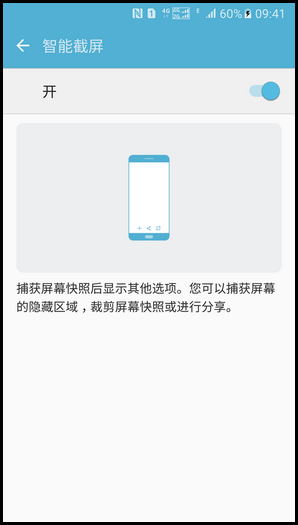
6、完成以上操作后,在正在捕捉的屏幕上,可使用以下选项之一:①捕捉下一屏:捕捉多屏上更多连续的内容。例如网页,佣嗾冤渴屏幕会自动向下滑动,并会捕捉更多内容。当截屏成功后屏幕下方会出现智能截屏的菜单,点击左侧的【捕捉下一屏】,屏幕会自动向下延伸并截取,如果还需要捕捉更多的连续内容,一直点击【捕捉下一屏】图标,直到此页面达到最底部。在相册中查看截图时,将是一张被拼接而成的完整网页图片。
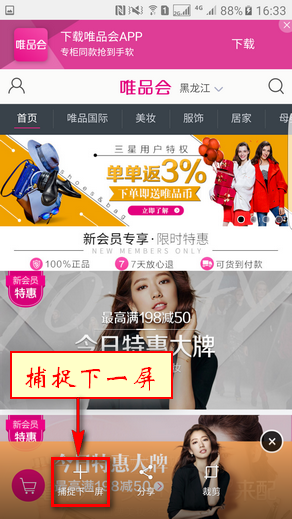
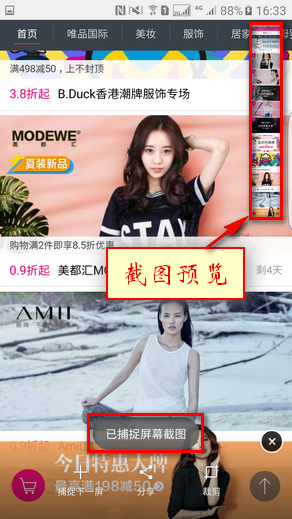
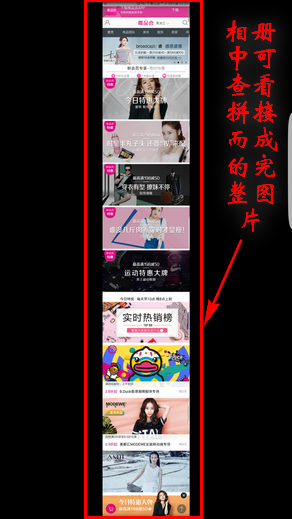
7、②分享:可以分享当前截屏。 当截屏成功后,在屏幕下方出现智能截屏菜单中选择中间的【分享】图标,可将截图通过微信朋友圈、发送给朋友、添加到微信收藏、分享到QQ空间或者微博等方式分享出去。提示:只能通过页面显示的内容选择分享方式。
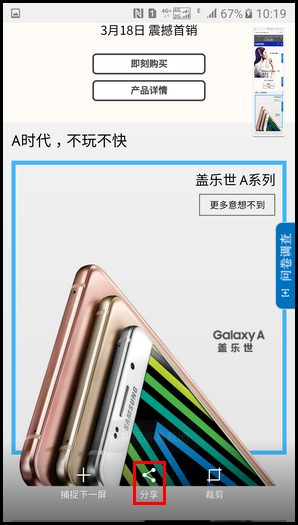
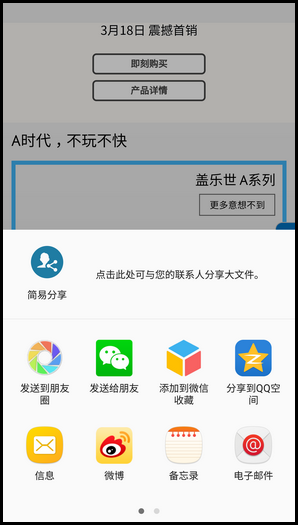
8、③裁剪:裁剪部分截屏。 当截屏成功后,在屏幕下方出现智能截屏菜单中选择右侧的【裁剪】图标,此时屏幕会出现裁剪边框,根据自己的需要,拖动边框来调节裁剪的大小,调节完成后,可以选择【分享】或【保存到相册】,这里以【保存到相册】为例,我们就可以通过相册来查看这张图片了。